Benachrichtigungen & Erinnerungen
Unter Verwaltung -> Einstellungen -> Benachrichtigungen und Erinnerungen können Sie folgende Einstellungen und Optionen verwalten:
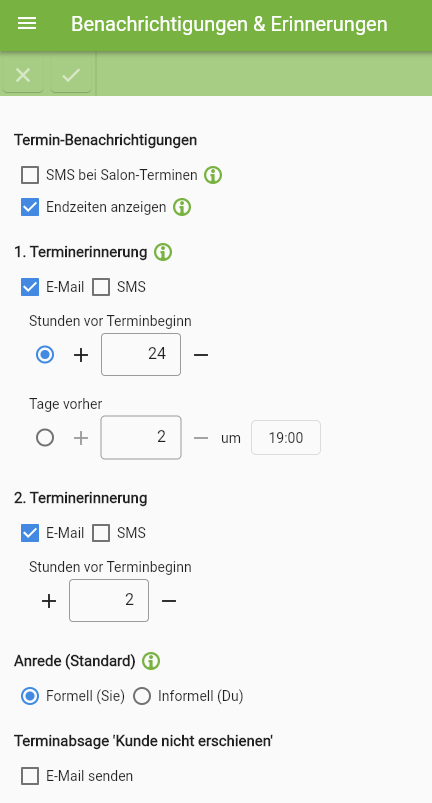
Termin-Benachrichtigungen
1. und 2. Terminerinnerung

Anrede (Standard)

Terminabsage "Kunde nicht erschienen"
Termin-Benachrichtigungen
Aktivieren Sie die Option "SMS bei Salon-Terminen", wenn Kunden unmittelbar per SMS informiert werden sollen, wenn Sie einen Termin für diese Kunden anlegen.
Wenn Sie die Option "Endzeiten anzeigen" aktivieren, wird Ihren Kunden bei der Terminbuchung nicht nur die Startzeit, sondern auch das geplante Ende des Termins angezeigt.
Verändern Sie die Endzeit, weil Sie zum Beispiel noch eine Dienstleistung ergänzen, wird der Kunde über diese Änderung informiert.
Wenn Sie diese Option nicht aktivieren, erhält der Kunde bei der Terminbuchung nur die Information, wann der Termin startet, aber nicht wann er voraussichtlich endet.
Unabhängig davon, ob Sie den Termin verlängern oder auch verkürzen, wird der Kunde darüber nicht zusätzlich informiert, wenn die Option "Endzeiten anzeigen" nicht aktiviert ist.
In beiden Fällen wird der Kunde jedoch darüber informiert, wenn sich die Startzeit seines Termins verändert.
1. und 2. Terminerinnerung
Sie können auf Wunsch eine erste und eine zweite Terminerinnerung festlegen.
Erinnerungen per E-Mail sind kostenlos, für den SMS-Versand werden Ihnen die anfallenden Kosten pro SMS in Rechnung gestellt (siehe Preis-/Leistungsverzeichnis).
Wir empfehlen die erste Erinnerung in Abstimmung mit dem letztmöglichen Zeitpunkt der Terminabsage zu wählen, sodass
ein Kunde bei einer Terminerinnerung noch die Möglichkeit erhält, im Bedarfsfall den Termin in Ihrem Geschäft auch abzusagen.

Legen Sie hier ein oder auch zwei Erinnerungsintervalle fest, die für den überwiegenden Teil Ihrer Kunden genutzt werden soll.
Während der Terminerstellung im Kalender haben Sie immer noch die Möglichkeit Ihre gewählten Einstellungen zu beeinflussen.
Vereinbaren Sie beispielsweise mit einer Kundin noch vor Ort einen Folgetermin in der gleichen Woche, können Sie bei der
Terminerstellung auch direkt die E-Mail- und/oder SMS-Erinnerung deaktivieren.
Während der Terminerstellung im Kalender haben Sie immer noch die Möglichkeit Ihre gewählten Einstellungen zu beeinflussen.
Vereinbaren Sie beispielsweise mit einer Kundin noch vor Ort einen Folgetermin in der gleichen Woche, können Sie bei der
Terminerstellung auch direkt die E-Mail- und/oder SMS-Erinnerung deaktivieren.
Anrede (Standard)
Hier legen Sie fest, ob Ihre Kunden in den Texten rund um Ihr Terminbuch.de gesiezt oder geduzt werden sollen.

Wählen Sie hier die Anredeform, die überwiegend in Ihrem Terminbuch.de genutzt werden soll. In der Kundenkartei können Sie
auch eine abweichende Einstellung pro Kunde definieren.
auch eine abweichende Einstellung pro Kunde definieren.
Terminabsage "Kunde nicht erschienen"
Wenn Sie diese Option aktivieren, wird automatisch eine E-Mailbenachrichtigung an den Kunden verschickt, wenn Sie den Terminstatus auf "Kunde nicht erschienen" setzen.
Die Textvorlage für diese E-Mail finden Sie im Bereich "E-Mail & SMS Vorlagen" und können diese natürlich jederzeit anpassen.
Related Articles
Einstellungen
Über das Menü Einstellungen in Ihrem Terminbuch.de können die folgenden Bereiche aufgerufen und bearbeitet werden. Klicken Sie den gewünschten Hilfeartikel an, um Näheres zu erfahren: Geschäftsdaten Design Warteliste Kundenregistrierung ...Geburtstagsgrüße per E-Mail oder SMS an Kund:innen senden
Wenn Sie automatische Geburtstagsgrüße über Ihr Terminbuch.de versenden möchten, aktivieren Sie diese zunächst unter Benachrichtigungen & Erinnerungen . Sie können diese wahlweise per E-Mail, per SMS oder auch über beide Wege versenden. Die ...Kunden importieren / Kunden verknüpfen
Wenn Sie die Kassensoftware COMCASH 5 nutzen, können Sie Ihre COMCASH Kundenkartei an Ihr Terminbuch.de übertragen. Bitte stellen Sie zunächst sicher, dass Ihr Kassensystem und Ihr Terminbuch.de miteinander verbunden sind. Lesen Sie dazu ...Arbeiten mit Terminstatus
Sie möchten gern auf einen Blick sehen, welche Kund:innen einen Termin tatsächlich wahrgenommen haben oder nicht erschienen sind? Dann ist der Terminstatus genau das Richtige für Sie. Ab dem Zeitpunkt des Termins können Sie folgende Status setzen: ...Werkzeuge
Wenn für Ihre Dienstleistungen bestimmte Geräte oder Hilfsmittel eingeplant werden müssen, können Sie im Bereich Verwaltung -> Dienstleistungskatalog die Option "Werkzeuge planen" aktivieren. Anschließend können Sie Ihre Werkzeuge durch einen Klick ...